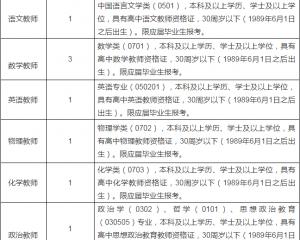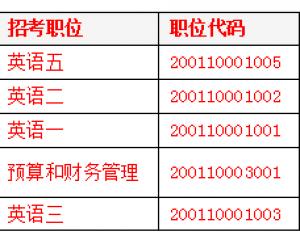2016年国考广东考区缴费确认系统使用教程(图)
1.如忘记本人报名序号,可在登录页面点击“查询序号”,根据身份证号和姓名查询。

输入本人姓名和身份证号码,点击“查询”按钮。
记录好本人报名序号后,点击“返回”按钮。

2.在登录页面输入报名序号、身份证号和验证码,点击“登录”按钮即可登录系统。阅知报名确认须知、公务员考试违纪违规行为处理办法等。

3.点击确定后,进入上传照片界面,点击“加载图像”按钮,选择本人jpg格式100K以内的“2寸证件照”电子照片进行上传。
可通过“放大”和“缩小”按钮调节照片显示大小,以红色框内图像为准。调节完毕后,点击右下方“上传图像”即可上传。上传完成后,左侧将显示现存照片图像。

4.上传完照片选择考点城市。广东考区考点设在广州市。

5.等待后台筛选照片合格后即可进行考生信息确认

6.信息确认后即可进行网上缴费。

点击“生成订单”按钮后,进入订单页面再点击“支付”。

点击“支付”按钮后,系统将跳转到广州银联网站。

输入银行卡号后进入可选“银联卡支付”或“网银支付”。

支付成功后,请点击“返回商户”按钮。

系统将显示成功支付信息。

如果支付过程中出现退出等情况导致未完成支付的,可点击“生成订单”按钮进行支付。

如果支付已经成功,登录系统将显示已缴费状态。

7.请在规定时间内下载《准考证》。

8.点击“退出”按钮或右上角的“安全退出”均可退出系统。
更多精彩资讯请关注查字典资讯网,我们将持续为您更新最新资讯!
查看全部